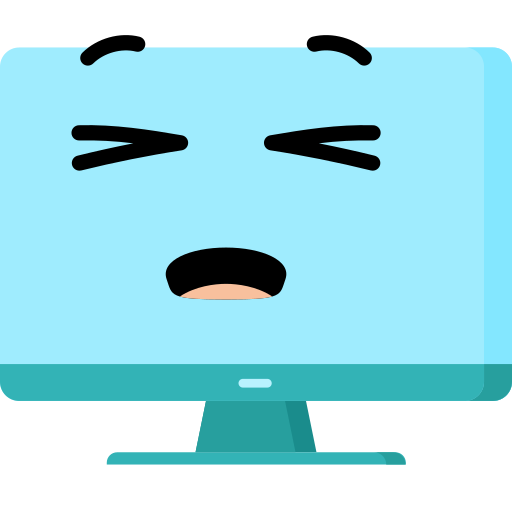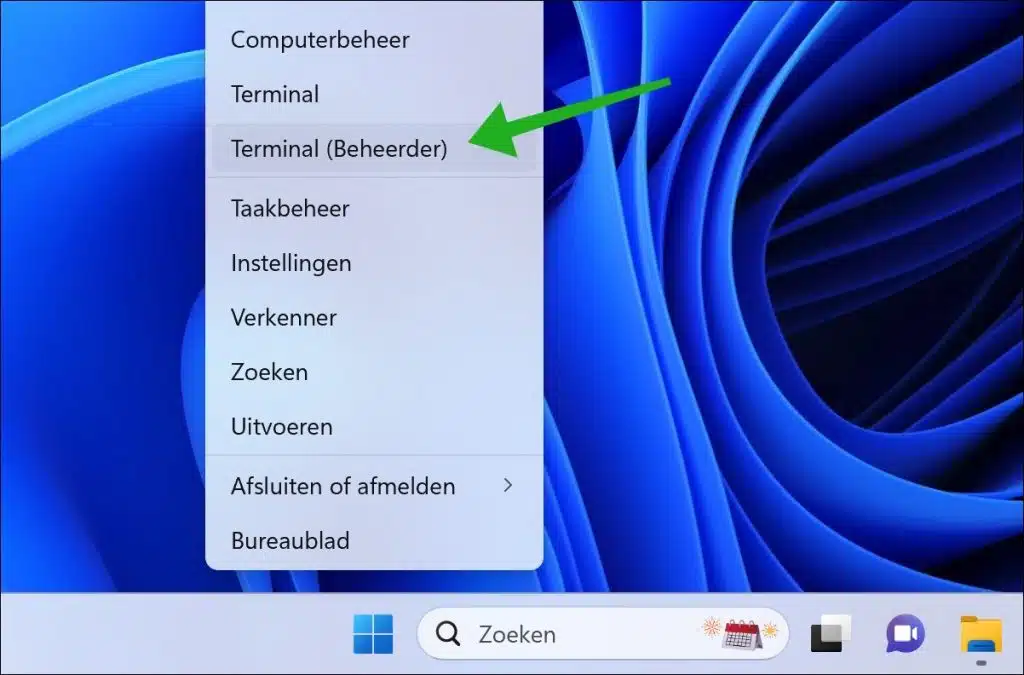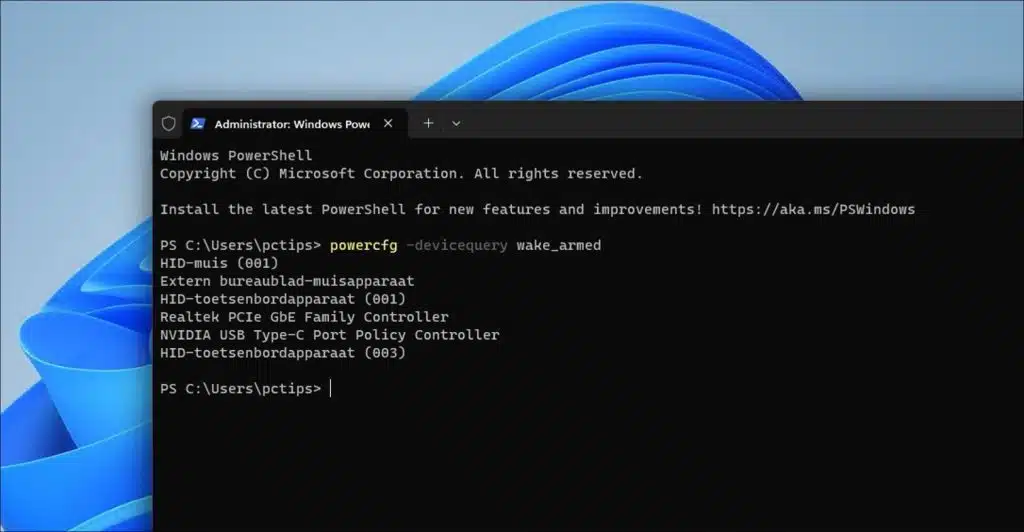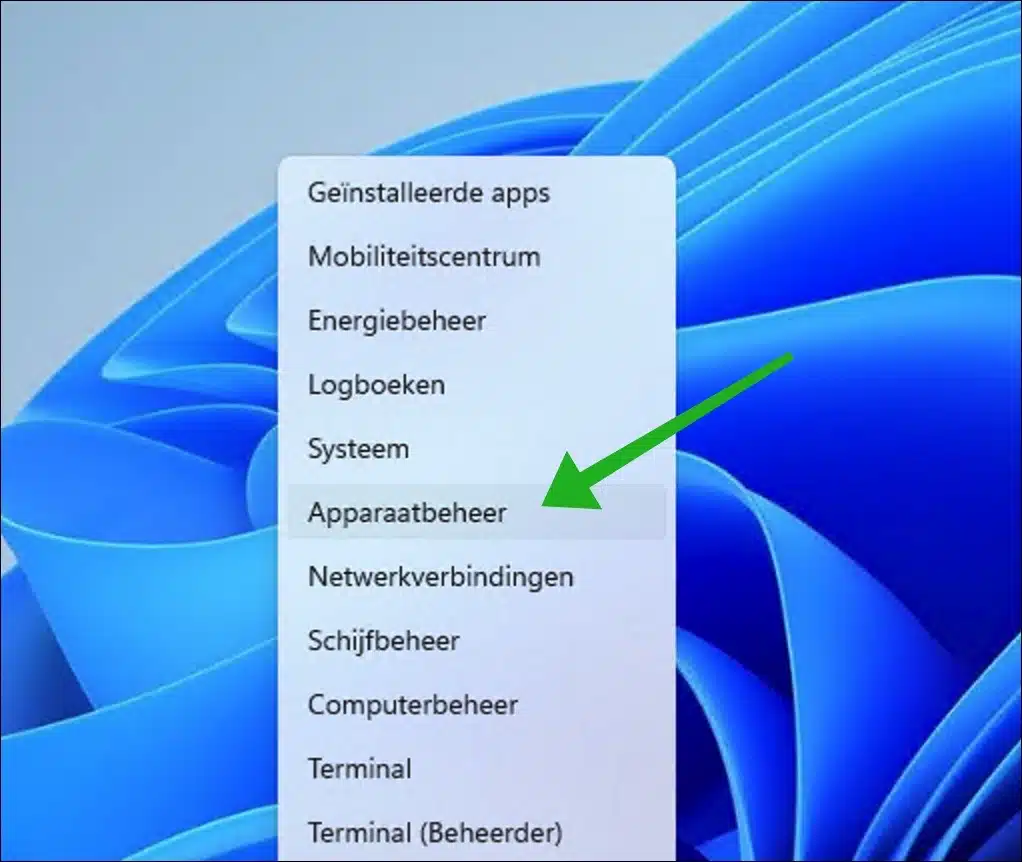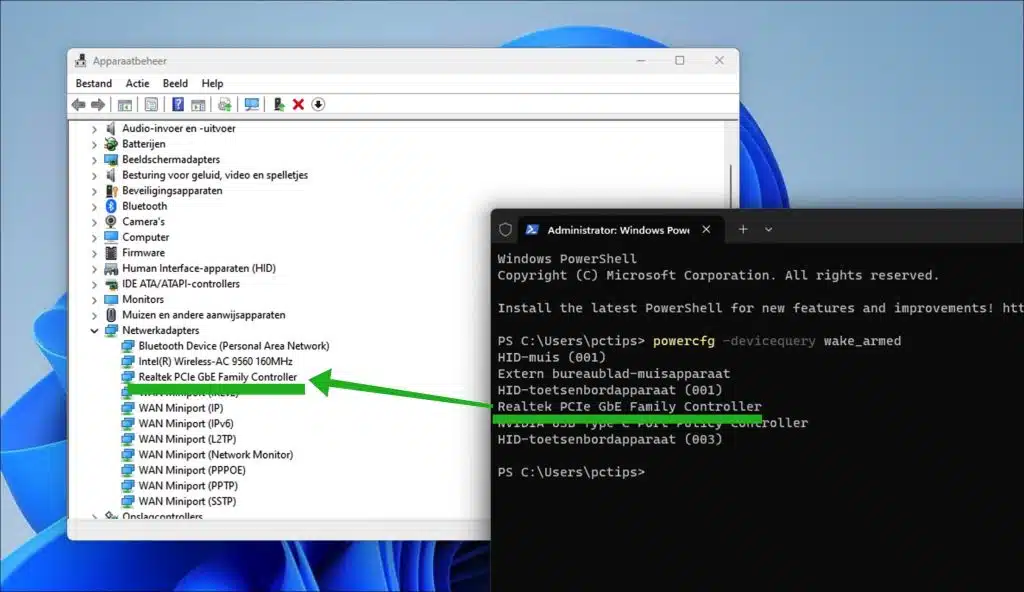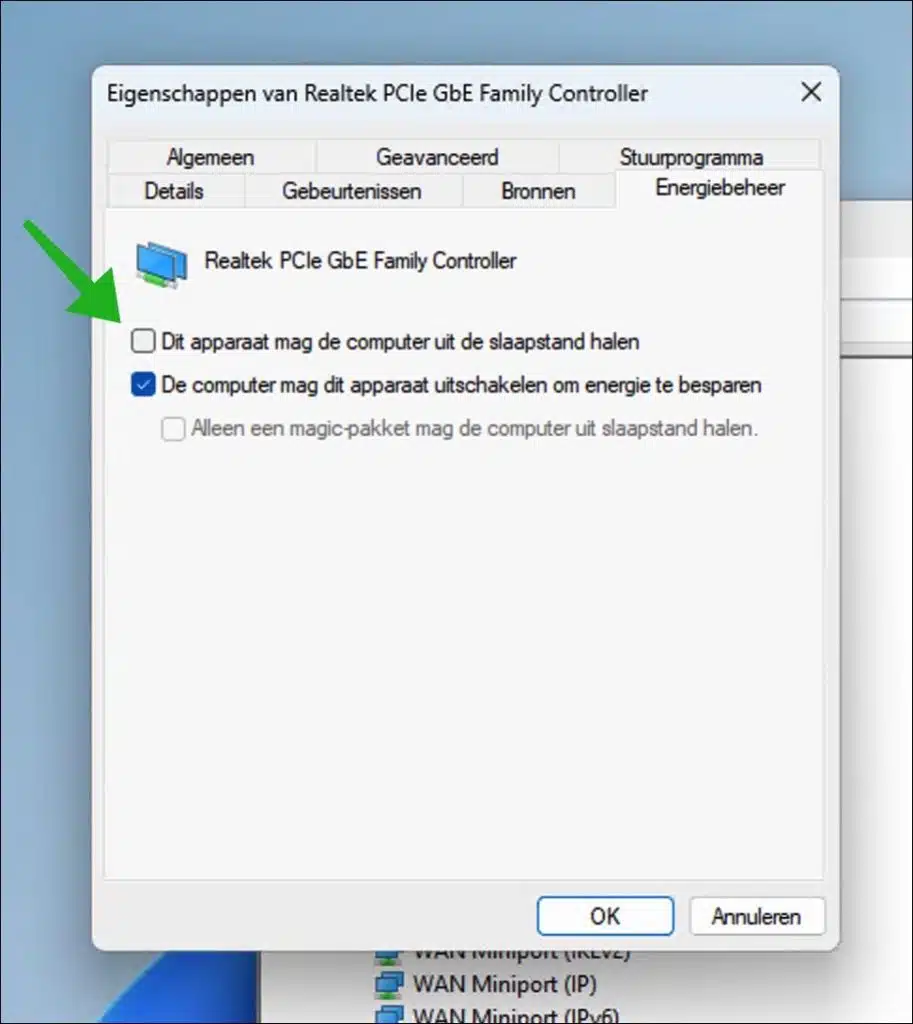Wenn Sie Probleme damit haben, dass es sich ständig ausschaltet Schlafmodus vom Computer, dann liegt das Problem möglicherweise an den angeschlossenen Geräten.
An Ihren Computer angeschlossene Geräte können den Ruhemodus verhindern oder dazu führen, dass der Computer aus dem Ruhemodus aufwacht. Dies bedeutet, dass der Schlafmodus möglicherweise nicht ordnungsgemäß funktioniert und es zu Unannehmlichkeiten kommen kann.
In dieser Anleitung helfe ich Ihnen herauszufinden, welche angeschlossenen Geräte Ihren Computer aus dem Ruhezustand wecken. Auf diese Weise können Sie den Computer in den Ruhezustand versetzen und ihn im Schlafmodus halten, ohne dass er unterbrochen wird.
Identifizieren Sie Geräte, die Ihren Computer aus dem Ruhezustand wecken
Schauen wir uns zunächst einmal an, welche Geräte das sind Schlafmodus verhindern oder unterbrechen. Klicken Sie dazu mit der rechten Maustaste auf den Start-Button und dann auf „Terminal (Administrator)“.
Geben Sie im Terminalfenster den folgenden Befehl ein:
powercfg -devicequery wake_armed
Mit diesem Befehl soll eine Liste aller Geräte erstellt werden, die so konfiguriert sind, dass sie den Computer aus dem Ruhezustand oder Ruhezustand aufwecken. Diese Geräte können von Tastaturen und Mäusen bis hin zu Netzwerkadaptern und anderen Peripheriegeräten reichen.
Abhängig von den angeschlossenen Geräten oder der internen Hardware werden Geräte angezeigt. Wir benötigen den Namen dieser Geräte.
Klicken Sie nun mit der rechten Maustaste auf die Schaltfläche „Start“ und klicken Sie auf „Geräteverwaltung”, um den Geräte-Manager zu öffnen.
Sie benötigen nun die vorherige Liste der Geräte, die den Ruhezustand verhindern, um das Gerät im Geräte-Manager zu identifizieren.
Wenn Sie das Gerät gefunden haben, klicken Sie mit der rechten Maustaste darauf. Anschließend klicken Sie im Menü auf „Eigenschaften“, um die Geräteeigenschaften zu öffnen.
Klicken Sie auf die Registerkarte „Energieverwaltung“ und deaktivieren Sie die Option „Diesem Gerät erlauben, den Computer aus dem Ruhezustand zu wecken“. Bestätigen Sie mit „OK“.
Führen Sie dies für jedes Gerät durch, das in der zuvor abgerufenen Liste angezeigt wird.
Sie haben nun alle diese Geräte daran gehindert, den Schlafmodus zu verhindern oder zu unterbrechen. Ich hoffe, Sie damit informiert zu haben. Vielen Dank fürs Lesen!
Lesen Sie auch diesen nützlichen Tipp: Fügen Sie der Taskleiste die Schaltfläche „Ruhezustand“ hinzu.